영상편집 프로그램 필모라에서 아이폰 갤럭시 gif 움짤 만들기
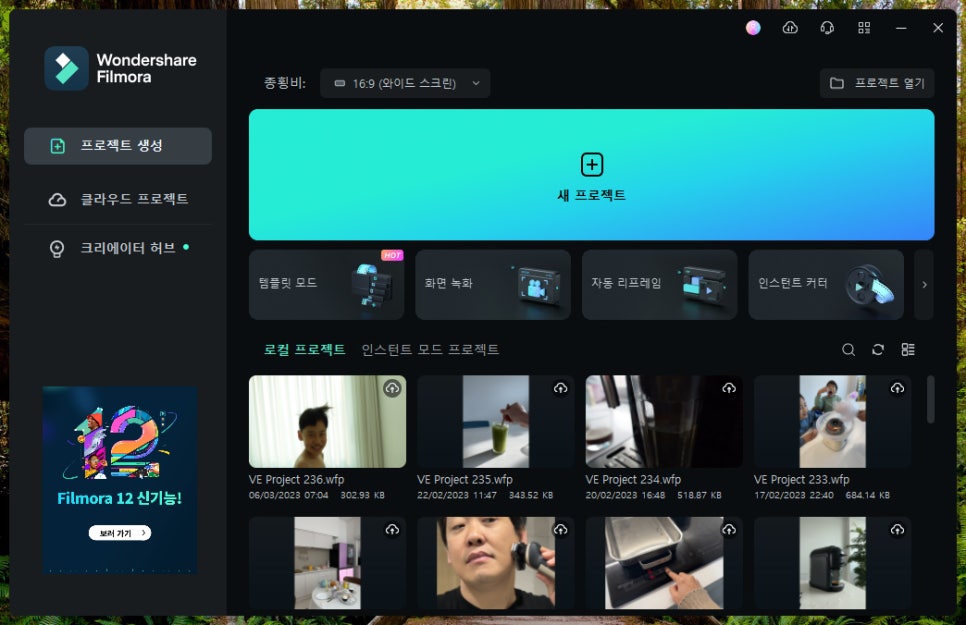
안녕하세요 칠공이스토리입니다. 블로그, 유튜브, 인스타그램 같은 SNS을 사용하면서 영상편집 많이 하죠. 기본 앱을 통해서도 하지만 확실히 영상편집 프로그램을 사용할 때 가장 매끄럽게 하는 것 같아요. 제가 사용하는 프로그램은 원더쉐어 필모라, 유니컨버터를 사용해요. 최근에는 모바일 버전이 출시가 되어서 무지 기쁘네요. 이건 다음 포스팅에서 보여드릴게요.
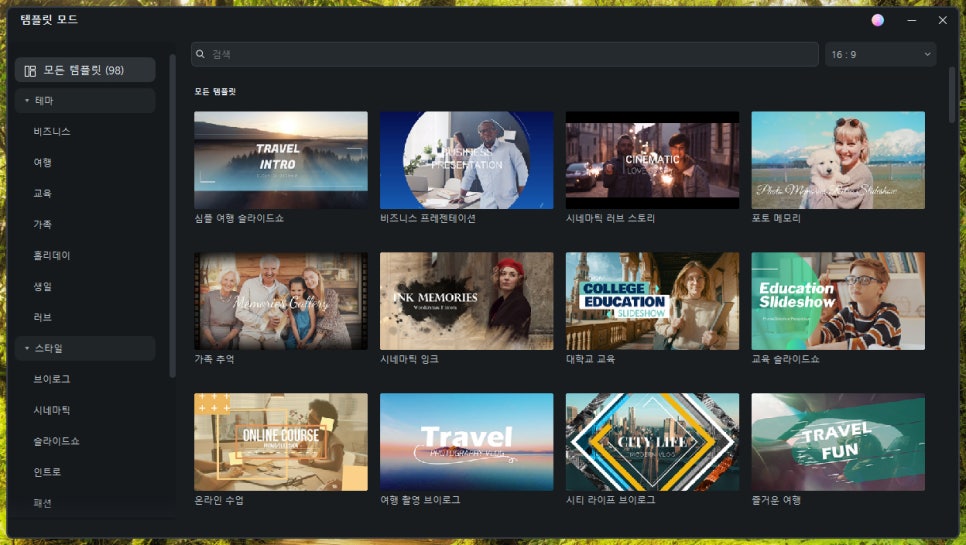
필모라, 유니컨버터 모두 업그레이드가 되었습니다. 영구 라이센스를 사용 중이라면 그냥 그대로 업그레이드만 하면 된답니다. 쉽죠. 필모라 12가 되면서 더 쉬워지고 더 빨라졌어요. 그리고 더 많은 템플릿이 지원이 되면서 처음 사용하는 분들도 능숙하게 사용이 가능한 영상편집 프로그램이랍니다.

필모라, X, 11, 그리고 12가 달라진 내용도 한번 살펴보시면 좋을 것 같아요. 마스크그리기와 키프레임 사용이 더 쉬워졌어요. 레이아웃이나 늘리기, 동시화도 가능해졌네요.
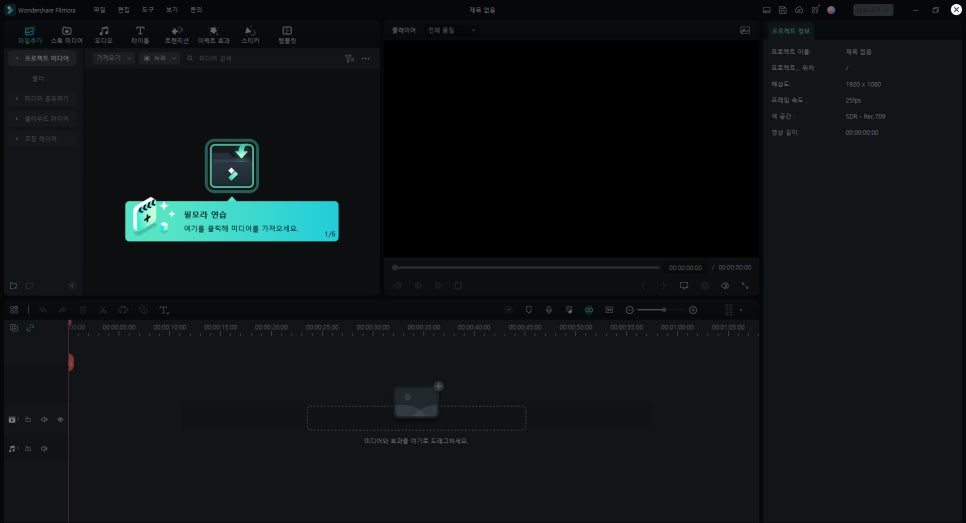
12버전이 되면서 연습을 할 수 있도록 만들어졌네요. 처음 사용하시는 분들은 익숙해질 때까지 연습하시면 좋을 것 같아요. 하나하나 팝업으로 알려주니까 따라 하기 쉽고 빨리 프로그램을 이해하게 되는 것 같아요.
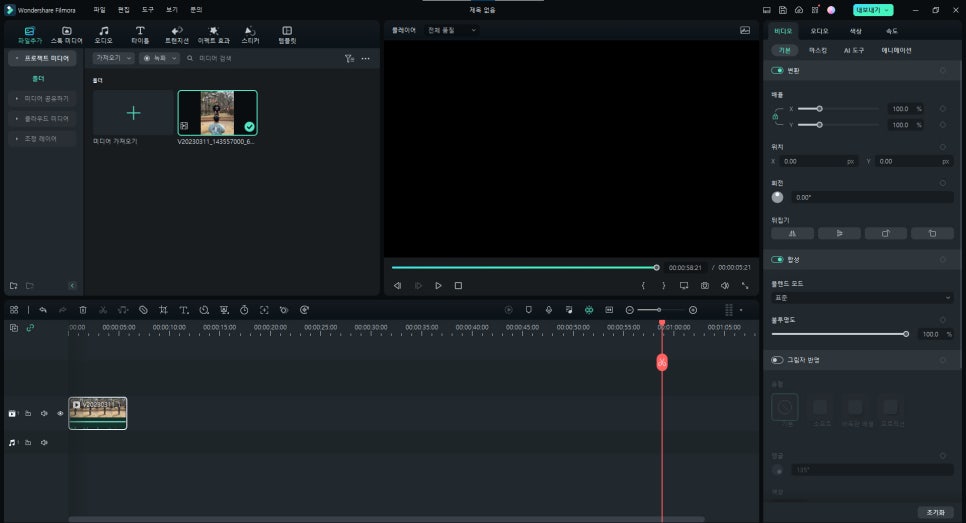
GIF는 영상으로 혹은 여러 장의 사진으로 만들 수 있어요. 필모라는 영상을 이용해 gif 움짤 만들기를 해볼게요. 추가적으로 유니컨버터를 이용해 영상과 사진을 이용한 움짤 만들기 보여드릴게요. 생각보다 움짤 만드는 법 쉬우니까 휙 지나가요. 눈 크게 뜨고 보세요.
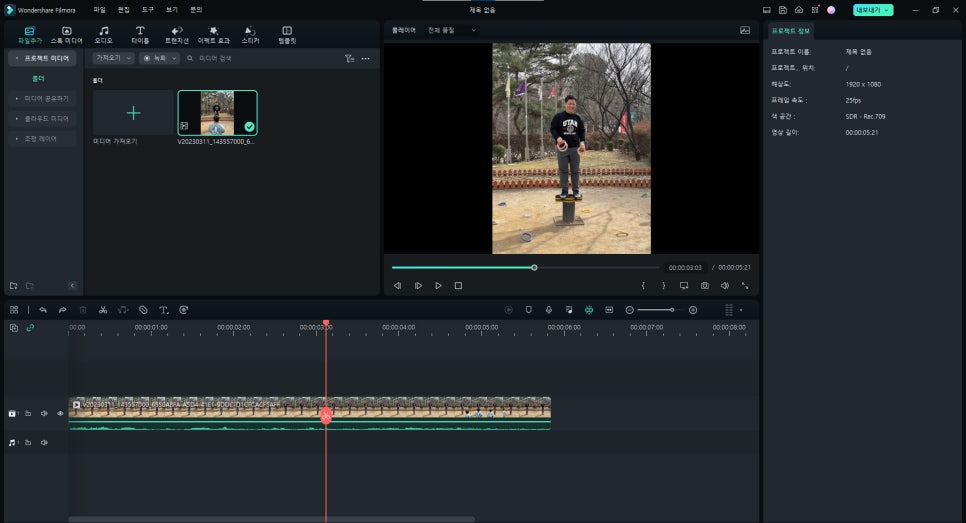
영상을 불러와서 영상 정리부터 시작해요. 필요한 커터를 이용해 커트하고 지우면 됩니다. 쉽죠. gif는 짧은 반복으로 주는 재미가 있죠.

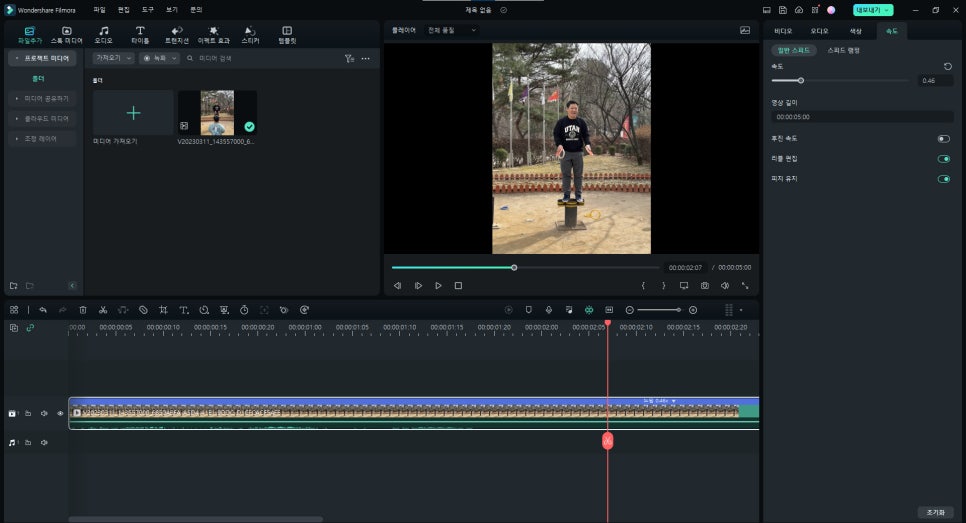
11버전에서는 영상을 선택하고 오른쪽 마우스를 클릭해서 메뉴에서 찾았다면 12버전에는 속도 윈도가 따로 붙어서 속도 조절이 더 쉬워졌어요. 더 많이 편집하는 부분은 메뉴판을 만들었네요. 조정도 쉽고 잡음 제거까지 한 번에 끝낼 수 있어요.
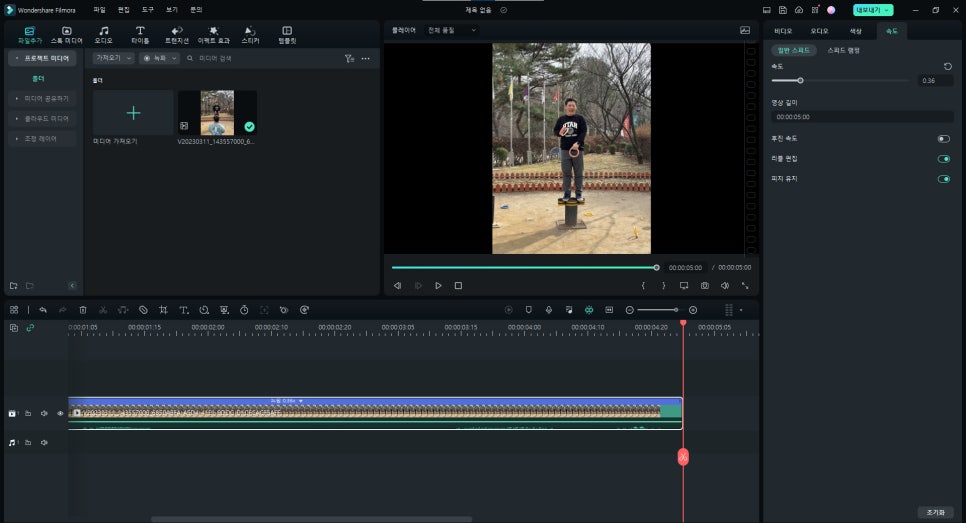
반복을 할 거니까 너무 짧지도 길지도 않아야 합니다. 5초 정도로 맞추다 보니 속도가 늘어졌어요. 속도가 늘어지면 프레임 단위로 편집도 쉬워진답니다. 속도 조절은 숫자가 커질수록 빨라져요. 일반 기본 속도는 1이랍니다. 영상 길이를 맞춰도 되고 속도를 맞춰도 된답니다.
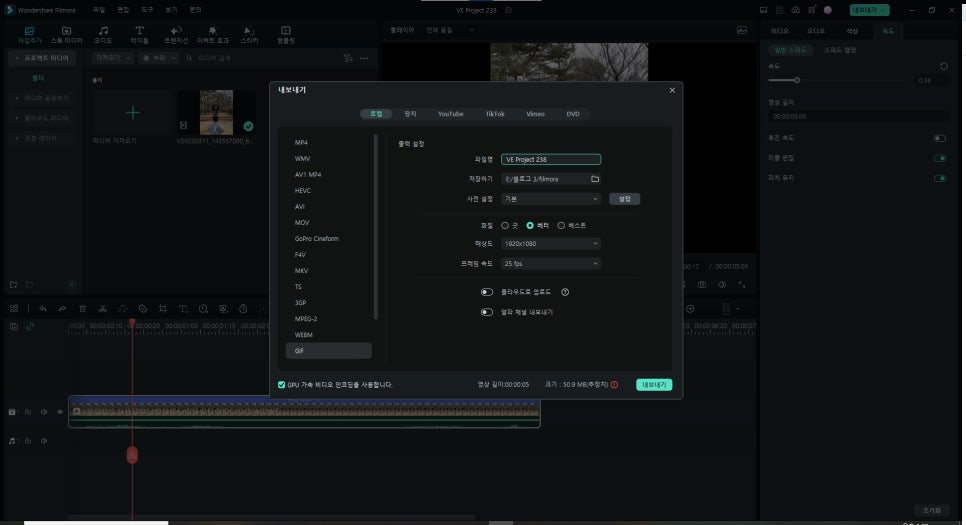
영상을 정리했다면 내보내기를 통해 gif 만들기가 됩니다.에? 이렇게 쉬웠던 거예요? 여기서 책상치는 분들 진짜 많겠죠. 저도 대충 아이폰 gif 만들기와 갤럭시 gif 만들기 해봤는데 늘 결과가 만족스럽지 못해서 영상편집 프로그램을 더 사용했던 것 같아요.
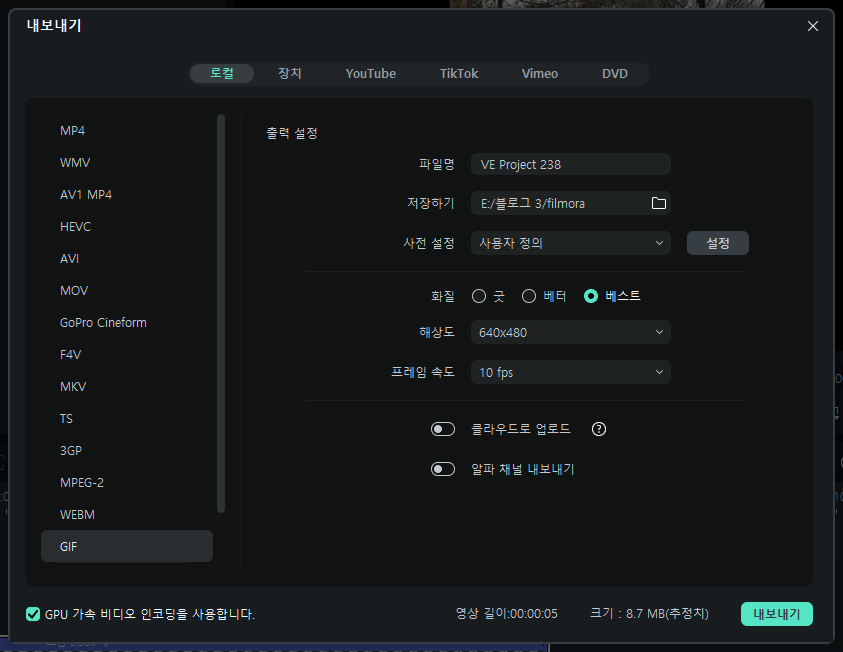
내보내기 > GIF 선택하고 해상도와 프레임 속도를 정해주면 끝이랍니다. 영상 길이 확인 가능하죠. 내보내기 버튼 누르면 끝 너무 쉬워서 깜짝 놀라게 됩니다.

필모라로 gif 만들기
너무 쉽게 만들어져서 오히려 허탈했던 gif 만들기입니다. 필모라처럼 쉽고 사진도 gif 만들기 할수 있는 원더쉐어 유니컨버터를 소개해드릴게요. 영상 만드는데 두 가지 프로그램은 필수로 사용하면 정말 편하답니다.
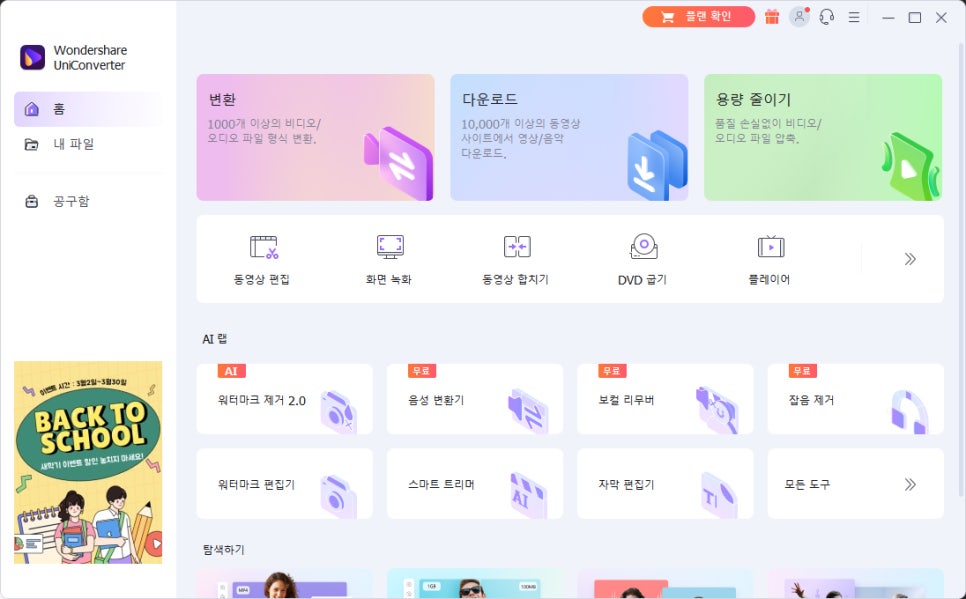

유니컨버터는 기본 확장자를 바꿔주는 프로그램이에요. 여기에 추가적으로 유튜브 다운로드, 용량 줄이고 화면 녹화, 동영상 편집, 이미지 변화 등이 가능합니다. 너무 많은 기능이 있어서 하다 보면서 이게 있어? 이것도 있네, 없는 게 있을까? 뭐 그런 느낌이 드는 프로그램이랍니다.

동영상은 아까 잘라둔 걸 최대한 활용할게요. 동영상을 추가해 움짤 만들기를 하면 된답니다. 너무 쉬워서 후르륵 끝나요. 눈 크게 뜨고 보세요.
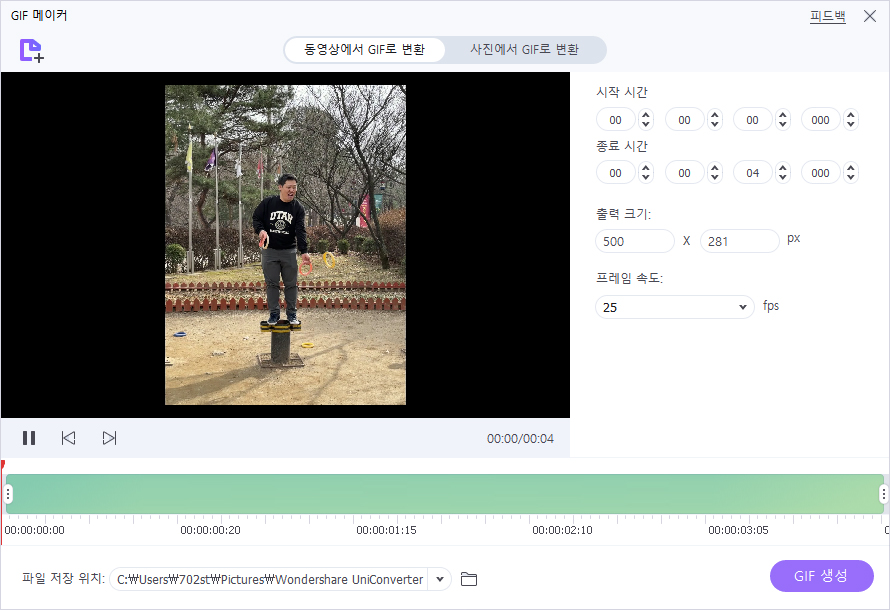
유니컨버터는 필모라와 좀 다른 부분이 있죠. 한창에서 다 해결이 된다는 점이에요. 파일 편집할 필요 없이 영상을 재생하고 시작 시간과 종료시간을 정하고 출력 크기, 프레임 속도를 정해주기만 하면 끝이니까 다 이걸로 하나 싶긴 하지만 기본 영상이 편집된 상태에서 가져와서 이렇게 간단한 건데 여기에 음원을 분리하고 편집이 들어가게 되면 단계 단계 저장을 해야 해서 좀 작업과정들이 있어요.


필모라 gif / 유니컨버터 gif
저장된 느낌도 다르죠. 아마도 이미지를 받아들이는데 차이가 있을 것 같아요. 화질은 필모라가 훨씬 높아 보여요. 이런 차이가 있어서 필모라와 유니컨버터 모두 사용하시면 편해요. 영상편집 프로그램으로 하는 거 참 많죠.
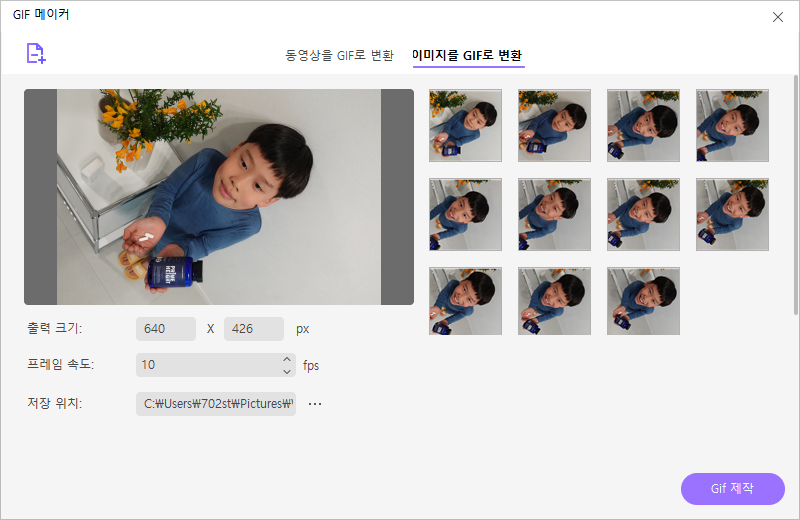
이미지를 추가하고 출력 크기, 프레임 속도를 정하면 끝이랍니다. 아우 너무 쉬워서 이거 원 참

연속사진은 아니지만 여러 사진을 넣어서 이렇게 사진으로 gif 만드는 법도 배울 수 있죠. 영상편집 앱 따로 쓰고 움짤 만들기 위해서 영상편집 따로 쓰기보다는 하나의 프로그램에서 시원하게 끝내세요

#gif만들기 #gif동영상변환 #아이폰gif만들기 #갤럭시gif만들기 #움짤만들기 #움짤만드는법 #블로그움짤 #영상편집 #동영상편집 #동영상편집어플 #영상편집프로그램 #무료동영상편집어플 #무료동영상편집프로그램